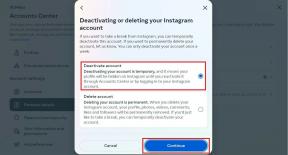Kā apturēt lietotņu atvēršanu startēšanas laikā operētājsistēmā Mac
Miscellanea / / March 16, 2022
Mac ir jaudīgs dators, kas var darbināt a dažādas lietotnes. Varat rakstīt dokumentus, pārlūkot tīmekli, rediģēt videoklipus un veikt vairākus citus uzdevumus. Patiesībā, izmantojot Apple silikona Mac datorus, jūs pat varat palaist iPhone un iPad lietotnes savā Mac datorā.

Lai gan ir jautri palaist vairākas lietotnes, nav ideāli ļaut vairākām no tām atvērties automātiski, startējot Mac datoru. Tas palēnina jūsu Mac veiktspēju, kā arī patērē lielu daļu pieejamās RAM. Par laimi, jūs varat apturēt programmu atvēršanu startēšanas laikā savā Mac datorā, tāpat kā to varat izdarīt atspējojiet lietotnes startēšanas laikā operētājsistēmā Windows 11.
Kāpēc lietotnes darbojas startēšanas laikā
Ieslēdzot MacBook no stāvokļa “Izslēgt”, dažas lietojumprogrammas tiek palaistas un automātiski sāk darboties fonā. Lai gan dažiem tas var šķist noderīgi, vairāku programmu palaišana startēšanas laikā var patērēt daudz resursu, tādējādi laika gaitā palēninot Mac datora darbību.

Tāpēc ir ieteicams apturēt lietotņu atvēršanu Mac datorā startēšanas laikā vai ierobežot šādu lietotņu skaitu līdz minimumam. Nepieciešamās lietotnes vienmēr varat palaist manuāli, kad vien vēlaties tās izmantot.
Kā starta lietotnes ietekmē veiktspēju un lietojamību
Jūsu MacBook ir ierobežots RAM apjoms. Palaižot lietotnes un programmas savā Mac datorā, tās patērē nedaudz RAM. Jūsu Mac dators jutīsies lēns, ja būs aizņemts daudz RAM un nevarēsit viegli atvērt jaunas lietojumprogrammas.
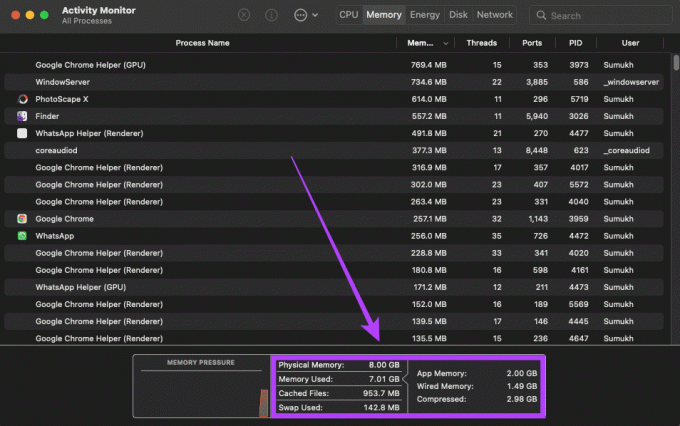
Tātad, ja daudzas lietotnes tiek atvērtas automātiski ikreiz, kad startējat Mac datoru, tās aizņems RAM. Tā rezultātā jūsu Mac dators var šķist gauss, un jaunās atvērtās lietotnes var arī nedarboties pareizi. Iespējams, jūs pat neizmantojat dažas lietotnes, kas tiek atvērtas startēšanas laikā, taču lietotnes pēc noklusējuma būtu iespējojušas šo iestatījumu. Lietojumprogrammas turpinās darboties fonā un izmantos resursus.
Kā atspējot startēšanas lietotnes savā Mac datorā
Par laimi, Mac datorā ir diezgan vienkārši apturēt programmu atvēršanu, startējot to. Lūk, kā to var izdarīt.
1. darbība: Noklikšķiniet uz Apple logotipa ekrāna augšējā kreisajā stūrī un atlasiet Sistēmas preferences.

2. darbība: Pēc tam atlasiet opciju Lietotāji un grupas.

3. darbība: Kreisajā rūtī sadaļā Pašreizējais lietotājs atlasiet savu lietotājvārdu.
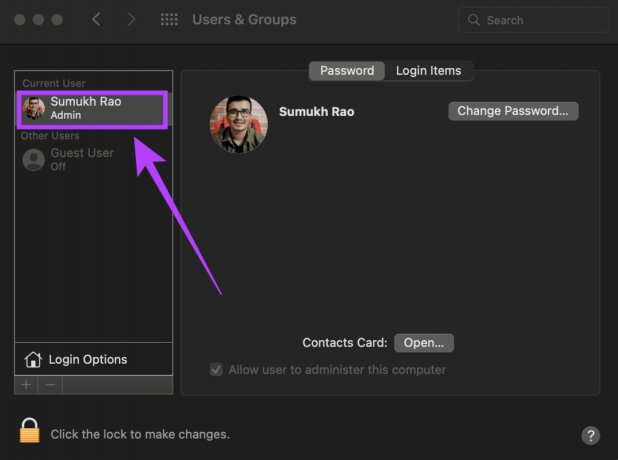
4. darbība: Pārslēdzieties uz cilni Pieteikšanās vienumi. Tagad jūs redzēsit visu programmu sarakstu, kas tiek atvērtas startēšanas laikā.

5. darbība: Noklikšķiniet uz bloķēšanas ikonas apakšējā kreisajā stūrī, lai veiktu izmaiņas.

6. darbība: Ievadiet savu lietotāja paroli un pēc tam noklikšķiniet uz Atbloķēt.

7. darbība: Atlasiet lietotni, kuras atvēršanu vēlaties pārtraukt startēšanas laikā, un noklikšķiniet uz ikonas “-”. MacOS noņems konkrēto lietotni.

8. darbība: Atkārtojiet šo procesu visām programmām, kuras vēlaties atspējot startēšanas laikā.
9. darbība: Kad esat noņēmis visas lietotnes, vēlreiz noklikšķiniet uz bloķēšanas ikonas, lai novērstu turpmākas izmaiņas.

Tagad esat veiksmīgi pārtraucis lietotņu automātisku atvēršanu startēšanas laikā. Tas nozīmē, ka jums būs jāstartē šīs lietotnes manuāli, kad vien vēlaties tās izmantot.
Kā pievienot startēšanas lietojumprogrammas savā Mac datorā
Ja kļūdas dēļ noņēmāt startēšanas programmu vai vēlaties brīvprātīgi pievienot lietotni, kas tiek automātiski atvērta katru reizi, startējot Mac datoru, rīkojieties šādi.
1. darbība: Noklikšķiniet uz Apple logotipa ekrāna augšējā kreisajā stūrī un atlasiet Sistēmas preferences.

2. darbība: Atlasiet opciju Lietotāji un grupas.

3. darbība: Iezīmējiet savu lietotājvārdu, noklikšķinot uz tā zem sadaļas Pašreizējais lietotājs kreisajā kolonnā.
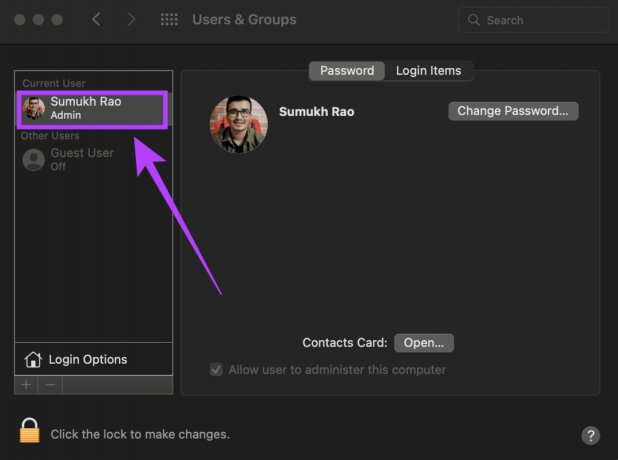
4. darbība: Dodieties uz cilni Pieteikšanās vienumi. Tagad jūs redzēsit visu programmu sarakstu, kas tiek atvērtas startēšanas laikā.

5. darbība: Noklikšķiniet uz bloķēšanas ikonas apakšējā kreisajā stūrī, lai veiktu izmaiņas.

6. darbība: Ievadiet savu lietotāja paroli un pēc tam noklikšķiniet uz Atbloķēt.

7. darbība: Noklikšķiniet uz ikonas “+” zem lietotņu saraksta.
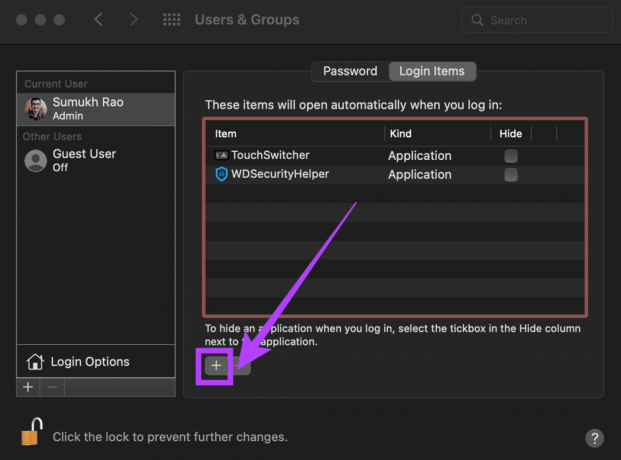
8. darbība: Tagad jūs redzēsit visu jūsu Mac datorā instalēto lietotņu sarakstu. Atlasiet lietotni, kuru vēlaties atvērt startēšanas laikā, un pēc tam noklikšķiniet uz “Pievienot”.

9. darbība: Vēlreiz noklikšķiniet uz bloķēšanas ikonas, lai novērstu turpmākas izmaiņas.

Izmantojot šo metodi, varat pievienot dažas svarīgas vai utilītas lietotnes, lai tās atvērtu startēšanas laikā. Piemēram, šajā konkrētajā gadījumā startēšanas sarakstam ir pievienota lietotne, kas šifrē ārējo SSD un pievieno TouchBar funkcionalitāti. Varat arī pievienot kaut ko līdzīgu VPN.
Atspējojiet lietotnes startēšanas laikā
Noņemiet lietotnes, kuras nevēlaties atvērt startēšanas laikā, un saglabājiet Mac datora veiktspēju ātru un raitu! Jūs vienmēr varat manuāli palaist lietotnes, kuras vēlaties izmantot, un pēc tam aizvērt tās, lai atbrīvotu RAM.
Pēdējo reizi atjaunināts 2022. gada 7. martā
Iepriekš minētajā rakstā var būt ietvertas saistītās saites, kas palīdz atbalstīt Guiding Tech. Tomēr tas neietekmē mūsu redakcionālo integritāti. Saturs paliek objektīvs un autentisks.